对于微信这款软件来说,ios版本软件的更新总是比安卓版本软件更新的要快,这令小编这个安卓手机使用者总是羡慕不已啊,因为在此前的ios微信的8.0.18版本当中,微信支持了语音暂停功能,同时朋友圈还能够发20张图片了。虽然朋友圈发20张图片的功能安卓版微信目前也已经有了,但是语音消息暂停的功能却一直没有,这也是小编一直羡慕ios用户的原因了。而就在最近,ios最新版微信又被小伙伴们发现新增加了一个功能,就是聊天图片搜索的功能,我们一起来看看吧。
ios最新版微信新增聊天图片搜索功能
最近,有的小伙伴在使用ios最新版微信的时候,发现了微信中新增加了聊天图片搜索的新功能,并且,目前ios最新版微信还增加了【截图】、【人物】、【食物】、【二维码】、【证件】等分类的搜索按钮,点击选择相应的分类按钮之后,就可以搜索对应分类的图片了。
而想要使用ios最新版微信新增的聊天图片搜索功能的话,我们首先就需要先将此功能开启,那么到底在哪里打开它呢?继续往下看吧。
ios最新版微信新增的聊天图片搜索功能在哪里开启
1、打开手机上的ios最新版微信,点击界面右下角的【我】,然后点击【设置】选项。
2、接着在微信的设置界面中,找到【通用】选项并点击进入。
3、进入到微信的通用设置界面当中后,找到【照片、视频、文件和通话】选项,并点击进入。
4、进入到微信的照片、视频、文件和通话的设置界面当中后,找到【聊天图片搜索】功能,并将该功能右侧的开关滑动打开。
5、微信的聊天图片搜索功能的开关变成绿色后,就说明该功能成功的开启了。
介绍完了ios最新版微信新增的聊天图片搜索功能的开启方法后,那么这个功能到底该如何使用呢?估计这是很多小伙伴知道这一新功能后,都会迷茫的地方吧,那就跟着小编接着往下看吧。
ios最新版微信新增的聊天图片搜索功能怎么使用
1、首先,在微信中找到一个聊天的好友,进入到与好友的聊天界面当中后,点击界面右上角的【...】三个点图标,接着在聊天详情界面中,点击选择【查找聊天内容】选项。
2、接着,软件就会弹出搜索界面了,此时我们在该界面中可以看到一个【图片及视频】的搜索选项,点击它。
3、然后,我们在图片及视频的搜索界面中,输入想要搜索的图像的描述或者是图中文字内容,然后进行搜索,就可以搜索到与之相关的聊天图片内容了。
以上,就是小编为大家总结的关于ios最新版微信新增的聊天图片搜索功能的开启方法以及具体的使用方法介绍了。
小编推荐:
 天极下载
天极下载




































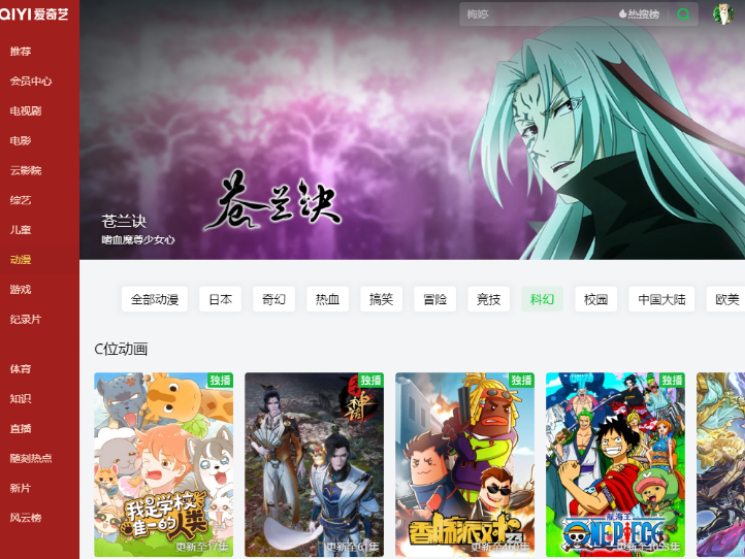


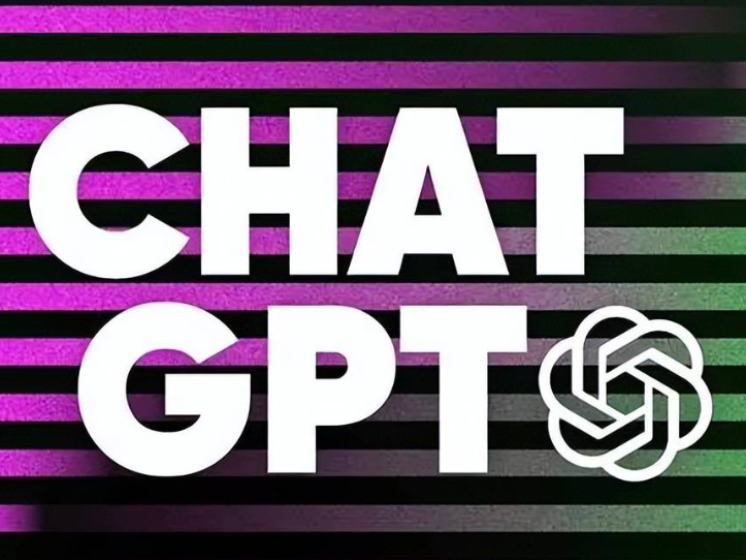

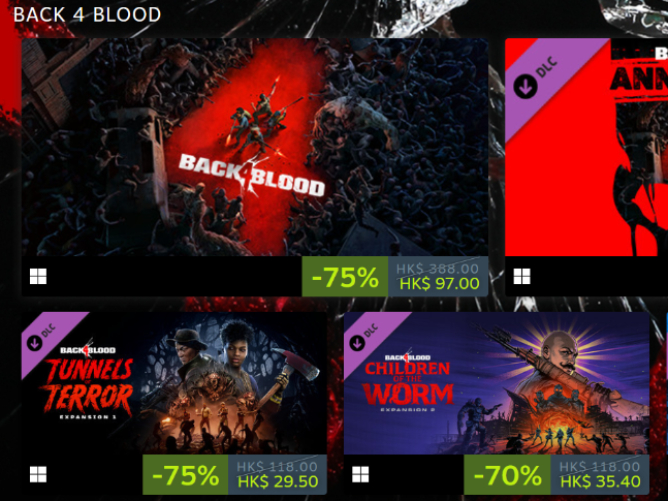
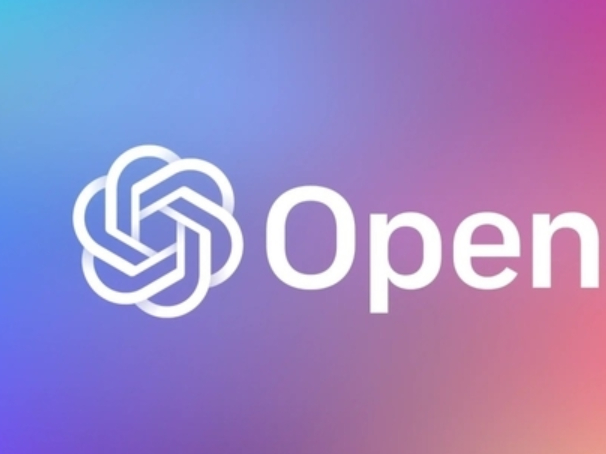
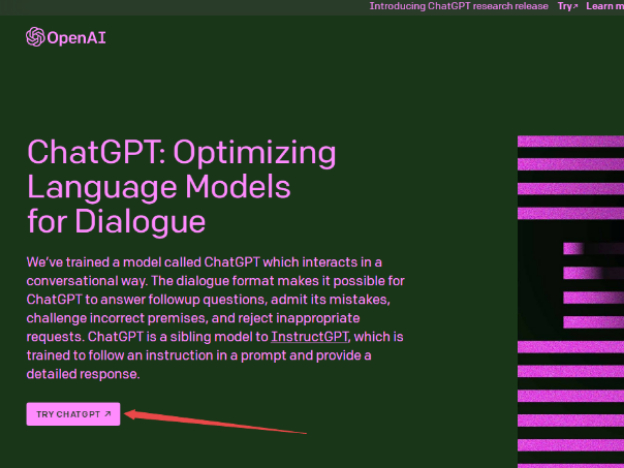


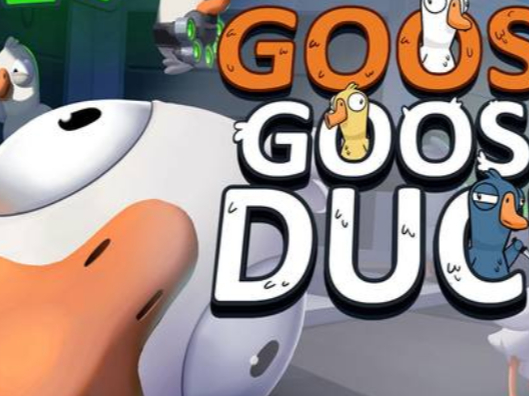


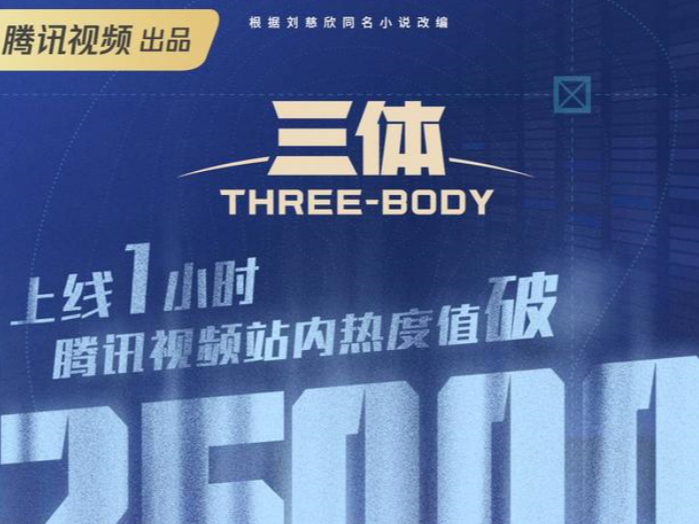




























 微信电脑版
微信电脑版
 腾讯电脑管家
腾讯电脑管家
 火绒安全软件
火绒安全软件
 向日葵远程控制软件
向日葵远程控制软件
 魔兽大脚插件(bigfoot)
魔兽大脚插件(bigfoot)
 自然人电子税务局(扣缴端)
自然人电子税务局(扣缴端)
 桌面百度
桌面百度
 CF活动助手
CF活动助手